- 目次>
- 本商品でできること >
- 消費電力を抑える
消費電力を抑える
設定を行う前に
設定手順
説明で使用している画面は一例です。OS、Webブラウザの種類など、ご利用の環境によっては表示内容が異なる場合があります。
省電力型イーサネット(EEE)機能
IEEE802.3az Energy Efficient Ethernet準拠の省エネ機能です。イーサネット(LAN通信)のデータの送受信がないアイドル(待機)状態のときに、自動的に低消費電力モードになります。
◆注意◆
- 通信する対向機が省電力型イーサネット(EEE)機能に対応していることが必要です。
- 設定を変更すると、通信がいったん切断される場合があります。
クイック設定Webで設定します。
- 1.
-
ホーム画面の「ECOモード設定」-「ECOモード設定」をクリックします。
- 2.
-
「省電力型イーサネット(EEE)機能」を「ON」に設定して、[設定]をクリックします。
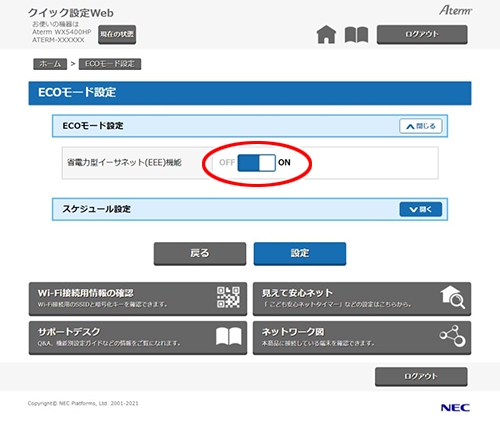
- 3.
-
ダイアログボックスが表示された場合は、内容をよく読んでボタンをクリックしてください。
- 4.
- 「設定が完了しました。」と表示されたら、設定は完了です。
有線LANの速度を抑制する時間帯を設定する
有線LANの速度を抑制することで消費電力を抑えることができます。
◆補足◆
- 有線LANの速度が抑制されている時間帯でも、「適用」のチェックを外すと即時解除され、通常の通信速度になります。
◆注意◆
- 設定を変更すると、通信がいったん切断される場合があります。
クイック設定Webで設定します。
- 1.
-
ホーム画面の「ECOモード設定」-「ECOモード設定」をクリックします。
- 2.
-
有線LANの速度を抑制する曜日・時間帯を選択・入力して「適用」にチェックし、[設定]をクリックします。
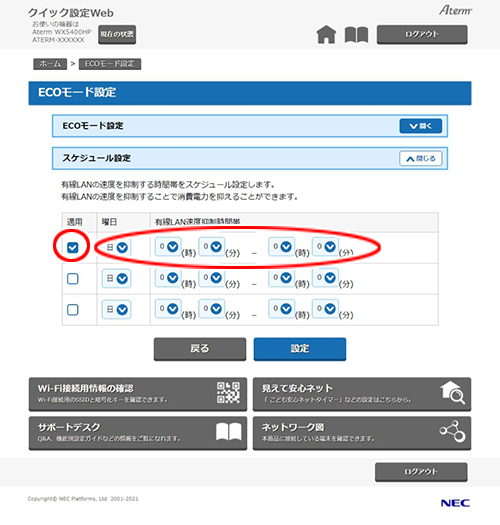
- 3.
-
ダイアログボックスが表示された場合は、内容をよく読んでボタンをクリックしてください。
- 4.
- 「設定が完了しました。」と表示されたら、設定は完了です。
TWT
TWT(Target Wake Time)とは、Wi-Fi 6(IEEE 802.11ax)で導入された省電力機能です。 通信するWi-Fi 子機の消費電力を抑えることができます。
◆注意◆
- 通信するWi-Fi子機がTWTに対応していることが必要です。
- 設定を変更すると、Wi-Fi通信がいったん切断される場合があります。
クイック設定Webで設定します。
※ プライマリSSID/セカンダリSSID共通の設定です。(プライマリSSIDで設定した内容がセカンダリSSIDにも設定されます。)
- 1.
- ホーム画面の「Wi-Fi(無線LAN)設定」-「Wi-Fi詳細設定(2.4GHz)」または「Wi-Fi詳細設定(5GHz)」をクリックします。
- 2.
-
「11axモード」で「ON」を選択します。
※ 「11axモード」で「OFF」を選択すると「TWT」を変更できません。
- 3.
-
[詳細な項目を表示]をクリックします。
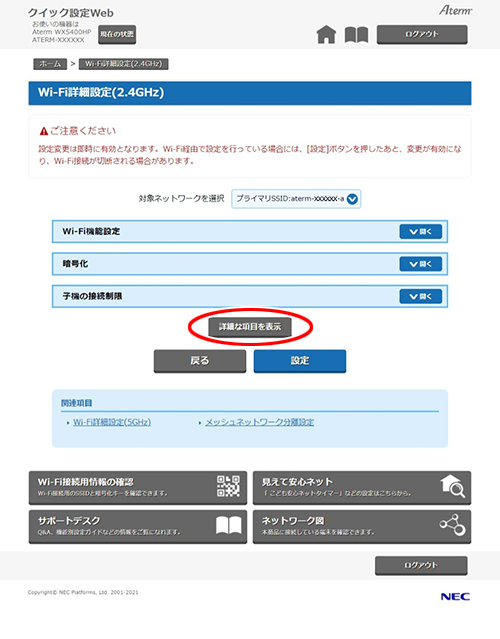
- 4.
-
「TWT」で「ON」、「OFF」のいずれかを選択します。
- ON(初期値)
TWTを使用します。 - OFF
TWTを使用しません。
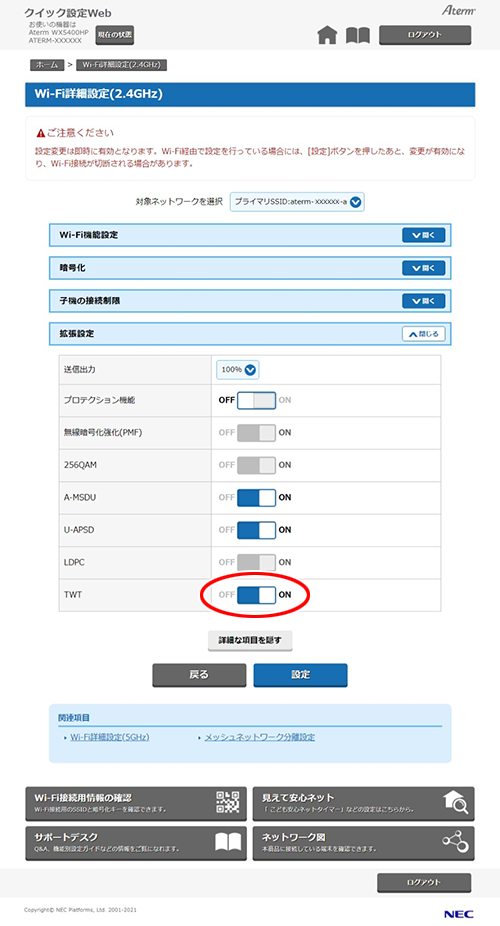
※ 画面は「Wi-Fi詳細設定(2.4GHz)」の場合の例です。
- ON(初期値)
- 5.
- [設定]をクリックします。
- 6.
- ダイアログボックスが表示された場合は、内容をよく読んでボタンをクリックしてください。
- 7.
- 「設定が完了しました。」と表示されたら、設定は完了です。
使いかた
うまく動作しない場合は
- スマートフォン/タブレット端末によっては、「TWT」を「ON」に設定しているとWi-Fi接続ができない場合があります。そのようなときは、「TWT」を「OFF」に設定するとWi-Fi接続できることがあります。